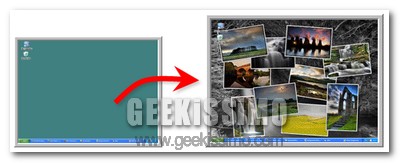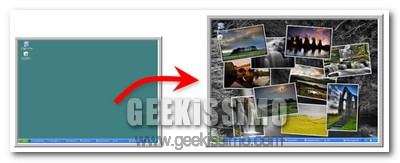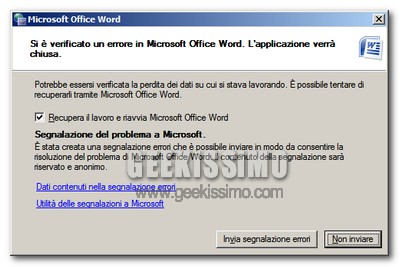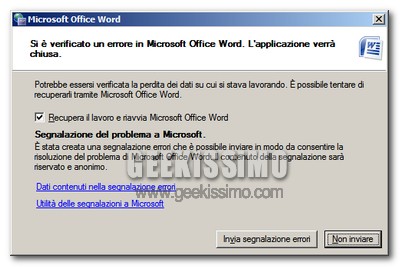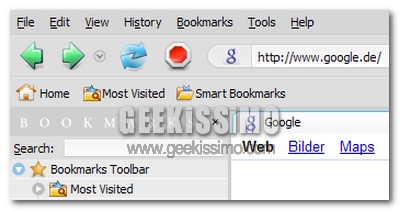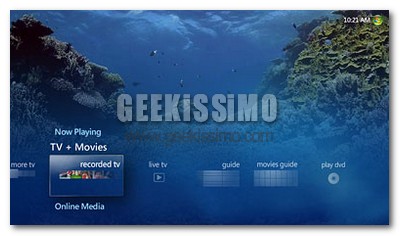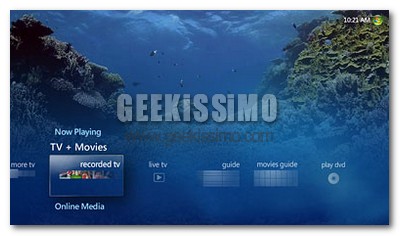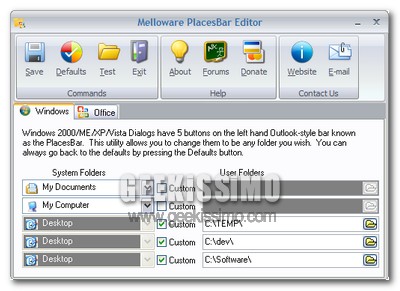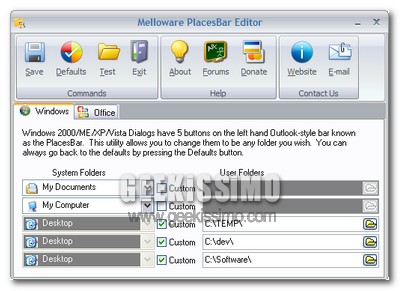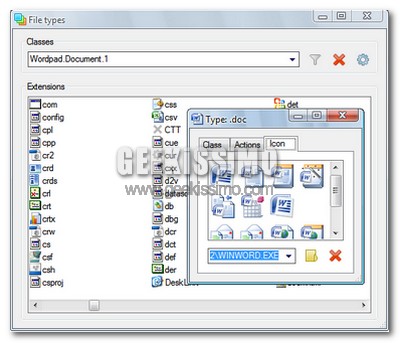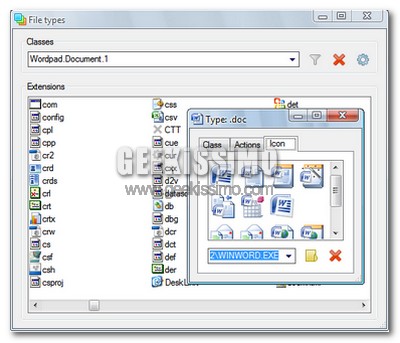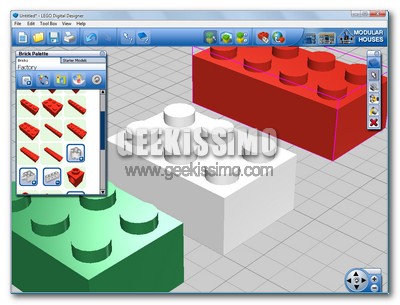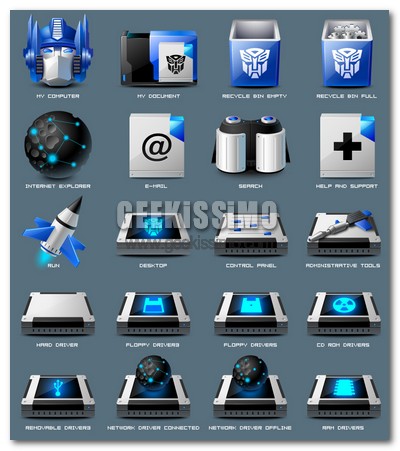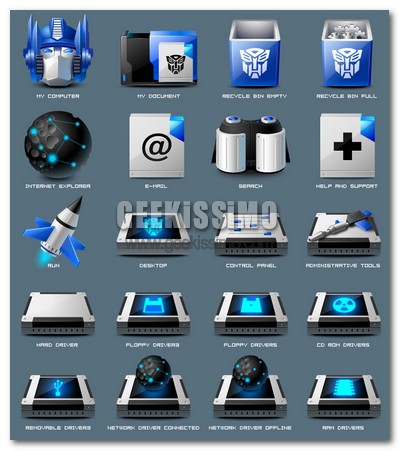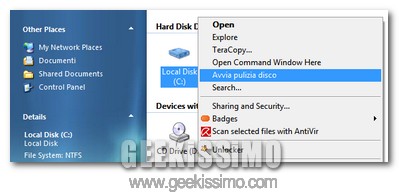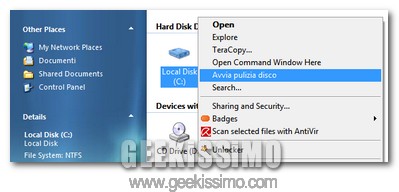Il terribile quanto afoso caldo di questi giorni ha “vanificato” la recente ufficialità data dal calendario: è estate, forse anche troppo, ed è decisamente giunto il momento di portare la bella stagione anche sui nostri amatissimi desktop.
Cosa c’è di meglio di bei paesaggi assolati, un fantastico cielo blu, e degli alberi baciati dalla nostra stella più brillante, per far approdare l’estate sulle nostre scrivanie virtuali? Nulla, quindi eccovi servito il set di wallpaper gratuiti che vi proponiamo oggi per la nostra ormai inossidabile rubrica del week-end: There surely be the blue sky.